Como atualizar um tema WordPress com segurança (guia passo a passo)
Publicados: 2025-08-29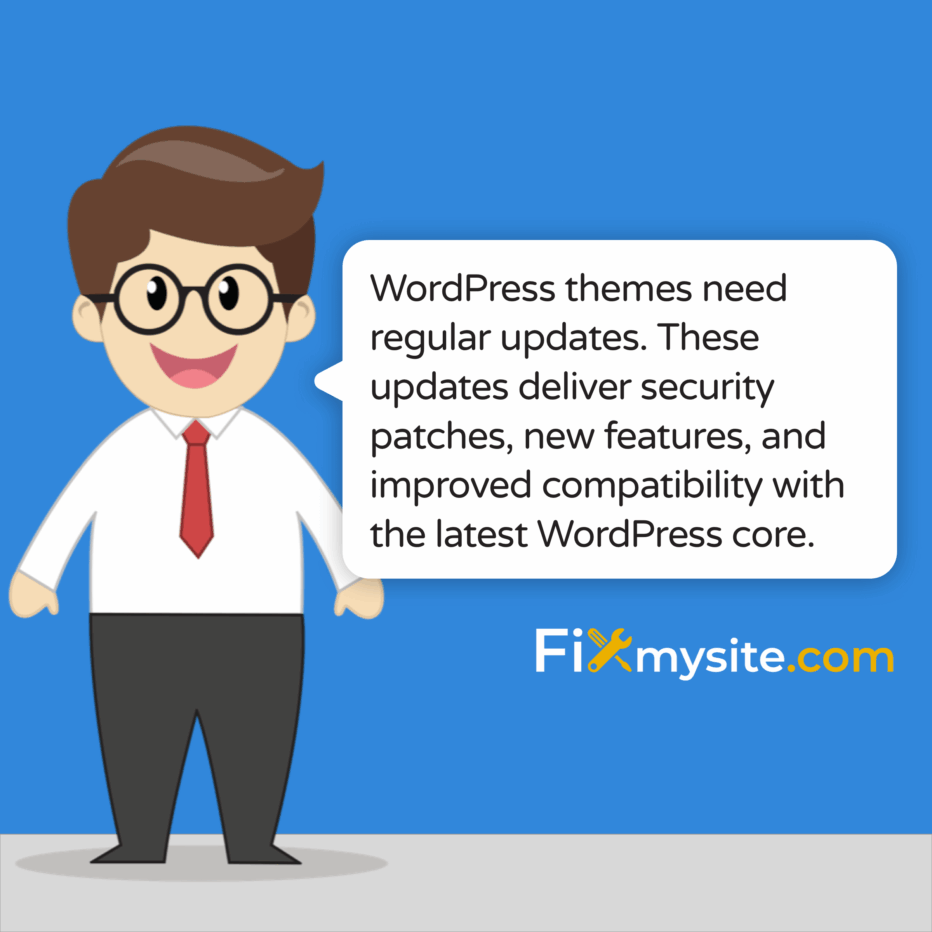
Os temas do WordPress precisam de atualizações regulares. Essas atualizações fornecem patches de segurança, novos recursos e compatibilidade aprimorada com o mais recente núcleo do WordPress. Muitos proprietários de sites negligenciam essa tarefa de manutenção crucial. Este guia orienta você atualizando seu tema WordPress com segurança e eficácia.
Por que atualizar os temas do WordPress é importante
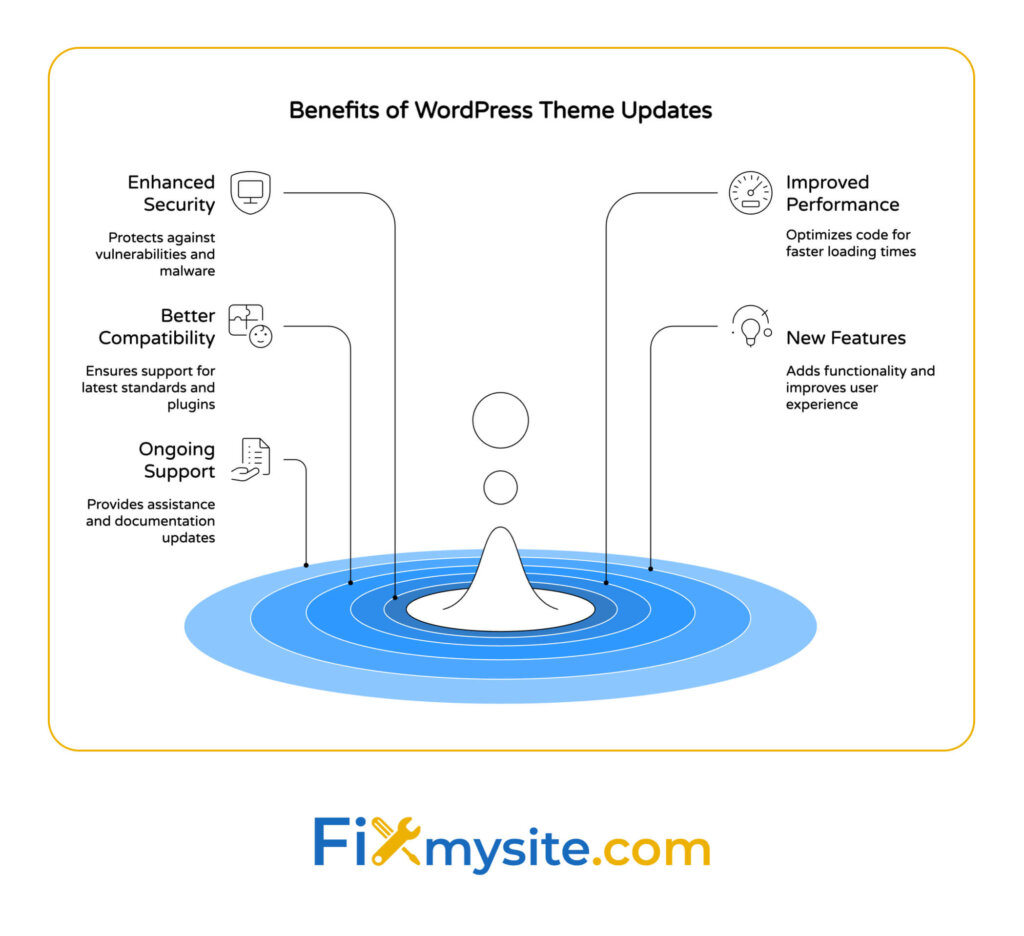
As atualizações do tema fazem mais do que apenas adicionar novos recursos. Eles costumam consertar vulnerabilidades de segurança que os hackers poderiam explorar. Temas desatualizados podem criar pontos de entrada para malware e outras ameaças. As atualizações regulares também melhoram o desempenho do site e garantem a compatibilidade com a versão mais recente do WordPress.
Aqui estão os principais benefícios de manter seu tema WordPress atualizado:
- Segurança aprimorada através de vulnerabilidades corrigidas
- Desempenho aprimorado com código otimizado
- Melhor compatibilidade com o mais recente núcleo do WordPress
- Novos recursos e funcionalidade para aprimorar seu site
- Suporte contínuo dos desenvolvedores de temas
Com a segurança sendo a principal preocupação para os proprietários do site do WordPress em 2025, as atualizações regulares do tema não são negociáveis.
Antes de atualizar: preparativos essenciais
Nunca atualize seu tema sem preparação adequada. Tomar as medidas de precaução pode economizar horas de solução de problemas. Também pode evitar possíveis perdas de receita se algo der errado.
Primeiro, crie um backup completo do seu site. Isso inclui todos os arquivos e seu banco de dados. Um backup adequado garante que você possa restaurar seu site rapidamente se a atualização causar problemas.
Em seguida, se possível, teste a atualização em um ambiente de estadiamento. Um site de preparação é uma cópia privada do seu site. Muitos provedores de hospedagem de qualidade oferecem criação de sites de estadiamento com um clique.
Além disso, verifique a compatibilidade do tema com sua versão e plug -ins atuais do WordPress. Revise o Changelog ou as notas de lançamento do tema para entender quais mudanças estão incluídas na atualização.
Aqui está uma lista de verificação de pré-atualização abrangente a seguir:
| Tarefa | Importância | Ferramentas/métodos | Notas |
|---|---|---|---|
| Crie um backup completo | Crítico | UpdraftPlus, backupbuddy, ferramentas de hospedagem | Inclua arquivos e banco de dados |
| Configurar site de estadiamento | Alto | Ferramentas de hospedagem, plug -in de estadiamento WP | Atualizações de teste em isolamento primeiro |
| Verifique a compatibilidade | Alto | Documentação do tema, fóruns de suporte | Verifique a compatibilidade com a versão WP e os plugins |
| Revise Changelog | Médio | Site de desenvolvedor, arquivos de leitura | Entenda o que está mudando |
| Customizações de documentos | Médio | Editor de texto, capturas de tela | Registre qualquer código ou configuração personalizado |
Após essa lista de verificação reduz significativamente o risco de problemas durante as atualizações do tema.
Como verificar se o seu tema WordPress precisa de uma atualização
Seu painel WordPress normalmente exibe notificações quando as atualizações do tema estão disponíveis. Procure um número em um círculo vermelho ao lado da "aparência" no menu do painel.
Aqui estão os indicadores mais comuns de que seu tema precisa ser atualizado:
- Atualize notificações no seu painel WordPress
- Avisos de segurança de plugins de segurança
- Problemas de compatibilidade com versões mais recentes do WordPress
- Problemas de desempenho não resolvidos por outras otimizações
- Recursos ausentes disponíveis em versões mais recentes
Para temas adquiridos em mercados como o The ThemEforest, pode ser necessário verificar o site do autor ou sua conta de compra para atualizações disponíveis. Alguns temas premium incluem verificadores de atualização embutidos ou exigem chaves de licença para atualizações automáticas.
Entre os sites usando um sistema de gerenciamento de conteúdo, o WordPress detém 64,3% de participação de mercado, o que significa que os desenvolvedores de temas estão constantemente melhorando seus produtos para manter vantagem competitiva. (Fonte: Mobiloud)
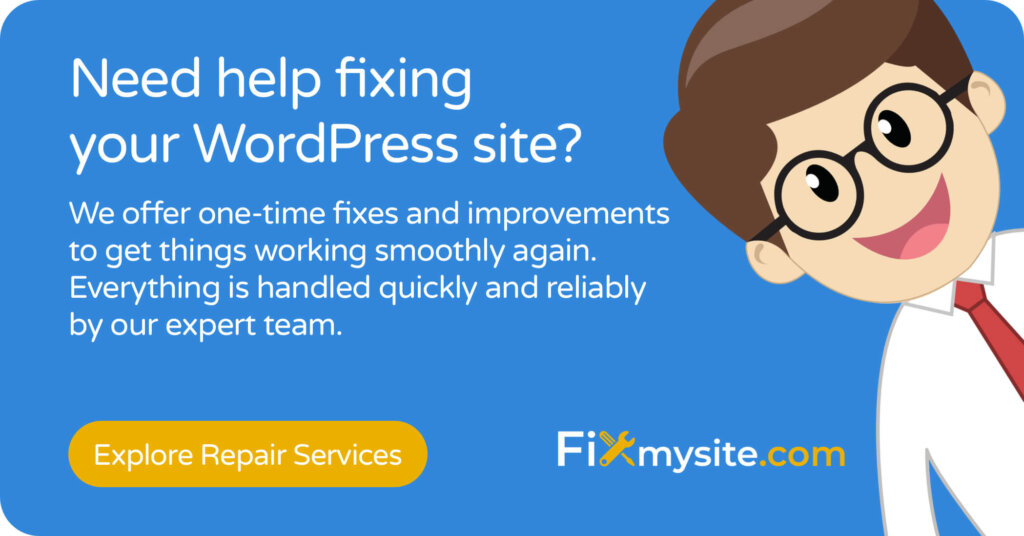
Métodos para atualizar um tema WordPress
Vamos explorar as diferentes maneiras de atualizar seu tema WordPress, dos métodos mais simples e avançados.
Método 1: Atualizando via painel do WordPress
Este é o método mais fácil para a maioria dos usuários. Não requer conhecimento técnico e trabalha para temas do repositório WordPress ou temas premium com a funcionalidade de atualização.
O processo de atualização do painel é direto. Você simplesmente precisa fazer login na sua área de administrador do WordPress e verificar as atualizações disponíveis.
- Faça backup do seu site completamente
- Vá para a aparência> Temas em seu painel WordPress
- Localize seu tema ativo e verifique a notificação de atualização
- Clique em "Atualizar agora" e aguarde a conclusão do processo
- Verifique seu site para garantir que tudo funcione corretamente
Este método é rápido e conveniente para a maioria dos usuários do WordPress. Funciona melhor quando seu tema é do repositório oficial do WordPress ou possui funcionalidade de atualização automática incorporada.
Método 2: Usando FTP para atualizações manuais
Às vezes, as atualizações automáticas não estão disponíveis ou não funcionam corretamente. Nesses casos, você pode atualizar manualmente usando FTP. Este método fornece mais controle sobre o processo de atualização.
As atualizações manuais são especialmente úteis para temas premium adquiridos em mercados de terceiros. Eles também ajudam quando o recurso de atualização automática falha ou não está disponível.
Para atualizar seu tema usando FTP:
- 1. Faça o download da versão mais recente do seu tema no site do desenvolvedor ou na sua conta de compra
- 2. Extraia os arquivos de tema no seu computador
- 3. Faça backup do seu tema atual baixando -o via FTP
- 4. Conecte -se ao seu servidor usando um cliente FTP como o Filezilla
- 5. Navegue até o conteúdo/ temas/ pasta WP
- 6. Carregue os novos arquivos de temas, substituindo os antigos
Nota: Se você fez modificações personalizadas diretamente nos arquivos de temas, esse método as substituirá. Considere usar um tema filho para personalizações.
Método 3: Usando o WP-CLI para desenvolvedores
Para desenvolvedores e usuários avançados, o WP-CLI (WordPress Command Line Interface) oferece uma maneira mais rápida de atualizar os temas. Este método é excelente para gerenciar várias instalações do WordPress.
A interface da linha de comando permite atualizações rápidas sem navegar pelo painel do WordPress. É particularmente útil para desenvolvedores que gerenciam vários sites.
Para atualizar usando o WP-CLI:
- 1. Acesse seu servidor via SSH
- 2. Use o comando: wp tem tema update-name
- 3. Substitua o “nome do tema” pelo nome do diretório do seu tema
Aqui está uma comparação desses diferentes métodos de atualização:
| Método de atualização | Nível de dificuldade | Melhor para | Prós | Contras |
|---|---|---|---|---|
| Painel do WordPress | Fácil | Iniciantes, temas padrão | Rápido, nenhum conhecimento técnico é necessário | Controle limitado, pode não funcionar para todos os temas |
| Atualização manual FTP | Moderado | Temas personalizados, temas premium | Funciona para todos os temas, mais controle | Requer conhecimento de FTP, risco de erros de arquivo |
| Wp-cli | Avançado | Desenvolvedores, vários sites | Atualizações de lote rápidas, rivadeiras e | Requer acesso e conhecimento da linha de comando |
Escolha o método que melhor corresponde ao seu nível de conforto técnico e à situação específica.

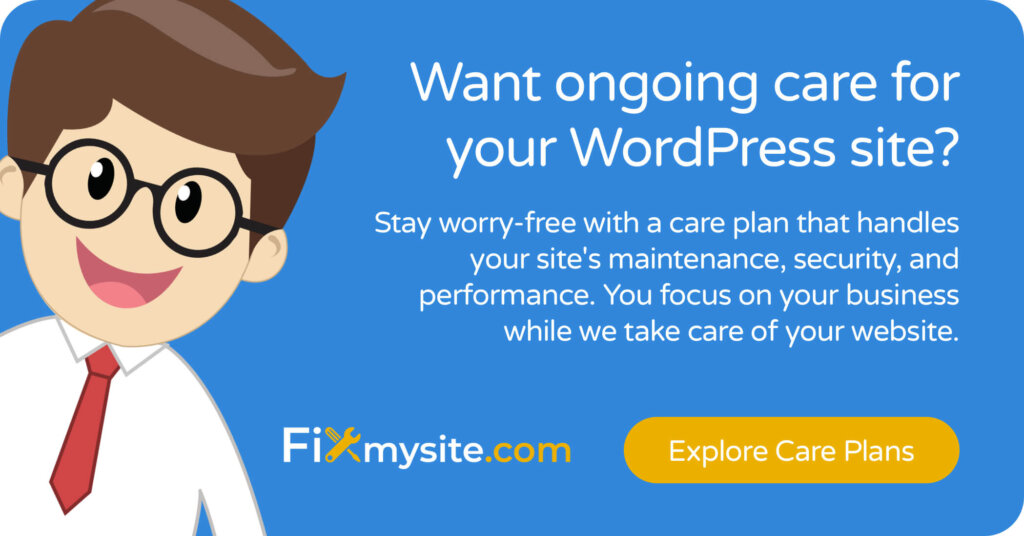
Problemas comuns ao atualizar temas e como corrigi -los
Às vezes, as atualizações do tema podem levar a problemas inesperados. Estar ciente dos problemas comuns e de suas soluções ajudará você a solucionar rapidamente se algo der errado.
Os layouts quebrados ocorrem com frequência após as atualizações. Os desenvolvedores de temas podem alterar as classes CSS ou reestruturar arquivos de modelo. Primeiro, tente limpar o cache do navegador e o cache do WordPress. Se persistirem problemas, verifique se suas personalizações foram substituídas durante a atualização.
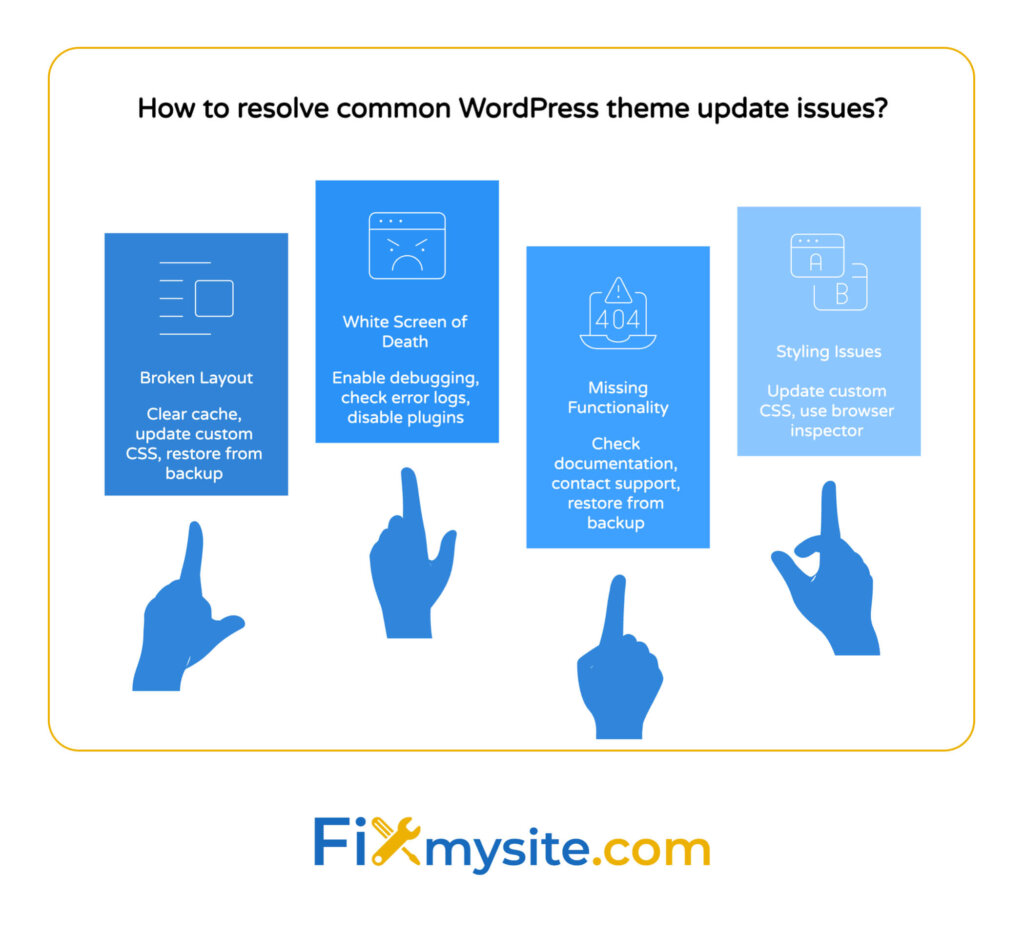
Por que meu site WordPress é repentinamente lento depois de atualizar meu tema? Isso pode indicar conflitos com plugins ou código temático mal otimizado.
A temida tela branca de morte acontece quando ocorre um erro de PHP. Isso geralmente resulta dos problemas de compatibilidade entre o tema atualizado e seus plugins ou a versão do WordPress. Acessar seu site via FTP e verificação de logs de erro PHP pode ajudar a identificar a fonte do problema.
Mais de 533 milhões de sites usam o WordPress, criando um enorme ecossistema de temas com diferentes níveis de qualidade e suporte. (Fonte: Relatório da Netcraft via WPZoom) Isso torna o conhecimento de solucionar problemas de atualização, emite uma habilidade essencial para os proprietários de sites do WordPress.
Aqui está uma tabela descrevendo questões de atualização de temas comuns e suas soluções:
| Emitir | Sintomas | Possíveis causas | Soluções |
|---|---|---|---|
| Layout quebrado | Elementos desalinhados, espaçamento estranho | Alterações de CSS, reestruturação de modelos | Limpar o cache, atualizar CSS personalizado, restaurar do backup |
| Tela branca da morte | Página branca em branco, sem acesso ao administrador | Erros de PHP, conflitos de plug -in | Habilitar depuração, verificação de logs de erro, desativar plugins |
| Funcionalidade ausente | Os recursos não funcionam mais | Funções removidas ou alteradas na atualização | Verifique a documentação, suporte de contato, restauração do backup |
| Problemas de estilo | Cores, fontes ou elementos parecem diferentes | Atualizações de estilo de tema, alterações de classe CSS | Atualize CSS personalizado, use o Inspetor do navegador para identificar mudanças |
Precisa de ajuda de emergência?
Se a atualização do seu tema de derrotar, confira o nosso Guia de Ajuda de Emergência do WordPress para recuperar o site on -line rapidamente.
Melhores práticas para atualizações temáticas do WordPress
A implementação de uma abordagem sistemática para as atualizações temáticas pode minimizar os riscos e garantir transições suaves para versões mais recentes.
Crie uma programação regular de atualização. Separe o tempo mensalmente para verificar e aplicar atualizações. A manutenção regular impede o acúmulo de várias atualizações pendentes, o que pode aumentar o risco de conflitos.
Sempre siga um processo de teste. Mesmo com atualizações simples, teste a funcionalidade crítica do site após a atualização. Verifique os formulários de contato, os recursos de comércio eletrônico e outros elementos importantes para garantir que ainda funcionem corretamente.
Se o seu site WordPress estiver funcionando lentamente após uma atualização, talvez seja necessário otimizar sua velocidade do WordPress para restaurar o desempenho.
Use temas crianças para personalizações. Os temas filhos herdam a funcionalidade do tema dos pais, permitindo a personalização segura. Quando o tema dos pais atualiza, suas modificações no tema da criança permanecem intactas. Essa abordagem impede a perda de alterações personalizadas durante as atualizações.
Depois de atualizar seu tema, use esta lista de verificação post-update para garantir que tudo esteja funcionando corretamente:
| Tarefa | Descrição | Prioridade | Ferramentas/métodos |
|---|---|---|---|
| Verifique a aparência do front -end | Verifique os layouts no desktop e no celular | Alto | Teste de navegador, ferramentas de teste responsivas |
| Funcionalidade de teste | Garanta formulários, comércio eletrônico e outros recursos funcionam | Crítico | Testes manuais, envios de formulários |
| Verifique se há erros | Procure erros de PHP ou avisos de console | Alto | Inspetor de navegador, logs de erro |
| Verifique o desempenho da velocidade | Velocidade de carregamento da página de teste | Médio | GTMETRIX, PAGESPEED Insights |
| Atualizar documentação | Grave uma nova versão e quaisquer alterações necessárias | Baixo | Sistema de documentação, Notas |
O conceito de implementar medidas abrangentes de segurança do WordPress inclui manter os temas atualizados como uma etapa fundamental.
Quando considerar uma mudança de tema em vez de uma atualização
Às vezes, continuar atualizando um tema de envelhecimento não é a melhor estratégia. Reconhecendo quando mudar de temas pode economizar tempo e melhorar seu site.
Cuidado com esses sinais de alerta que sugerem que você pode precisar de um novo tema em vez de outra atualização:
1. O tema não foi atualizado pelo desenvolvedor há mais de um ano. Isso geralmente indica projetos abandonados que podem desenvolver vulnerabilidades de segurança ao longo do tempo.
2. Seu tema não possui design responsivo ou otimização móvel. Os sites modernos devem ter um bom desempenho em todos os dispositivos. Se o seu tema não, é hora de atualizar.
3. Você luta com os tempos de carregamento lento da página, apesar dos esforços de otimização. Os temas mais antigos podem não seguir os padrões de codificação atuais e as melhores práticas para desempenho.
4. O tema entra em conflito com vários plugins ou versões mais recentes do WordPress. Esses problemas contínuos de compatibilidade sinalizam problemas de código subjacentes.
5. O design do seu site parece desatualizado em comparação com os concorrentes. As tendências visuais evoluem, e uma aparência desatualizada pode reduzir a confiança e o engajamento dos visitantes.
Em algumas situações, é melhor procurar ajuda profissional com atualizações de temas, especialmente nesses casos:
- Tema personalizado complexo com extensas modificações
- Sites de comércio eletrônico onde o tempo de inatividade significa perda de receita
- Após a falha de tentativas de atualização com erros persistentes
- Conhecimento técnico limitado e sites de alto risco
- Necessidade de personalizações adicionais após a atualização
Conclusão
Manter seu tema WordPress atualizado é um aspecto fundamental da manutenção adequada do site. As atualizações regulares garantem que seu site permaneça seguro, tenha um bom desempenho e ofereça a melhor experiência possível do usuário. Os métodos descritos neste guia fornecem opções para usuários de todos os níveis técnicos para atualizar com segurança seus temas do WordPress.
Lembre -se de que a prevenção é sempre melhor do que curar. Estabeleça uma rotina de manutenção regular que inclua verificação e aplicação de atualizações temáticas. Use temas filhos para personalizações para evitar a perda de suas alterações durante as atualizações. E sempre, sempre crie backups antes de fazer alterações no seu site.
Se você encontrar problemas persistentes com as atualizações do tema ou simplesmente não tiver tempo para lidar com a manutenção técnica, os serviços profissionais de suporte do WordPress podem ajudar. Nossa equipe no FixMysite.com é especializada em manutenção, atualizações e solução de problemas do WordPress para manter seu site funcionando sem problemas.
Pronto para obter ajuda especializada com as atualizações do seu tema WordPress ou outros desafios técnicos? Nossos especialistas em suporte ao WordPress estão a apenas um clique de distância. Visite https://fixmysite.com/support/ para saber mais sobre nossos serviços e como podemos ajudar a manter o site WordPress seguro, rápido e funcionando perfeitamente.
